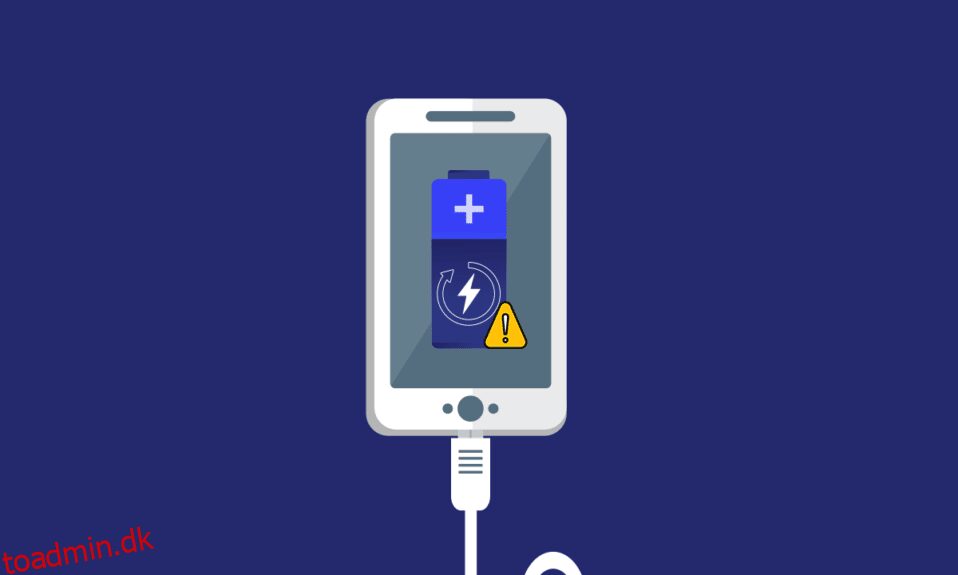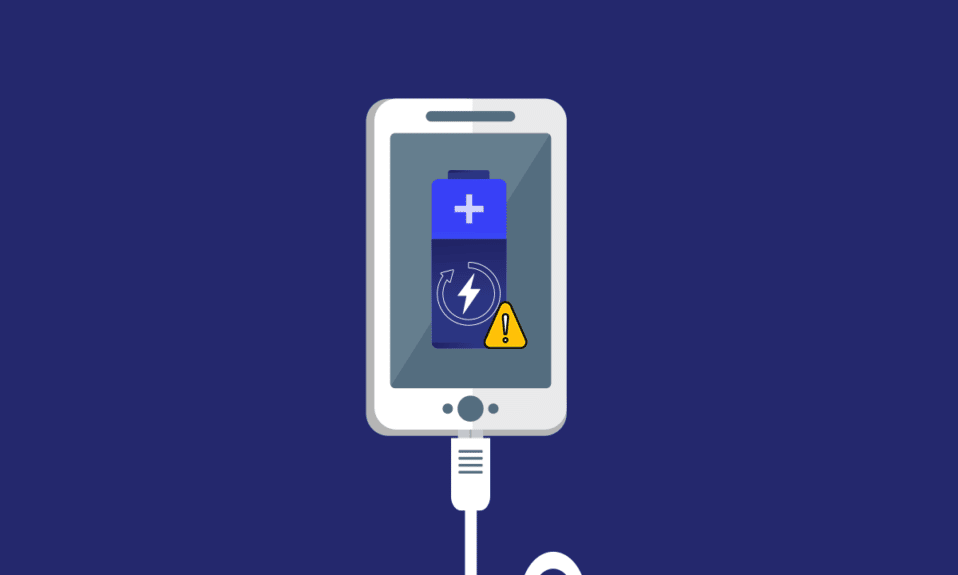
I den hastigt fremadskridende verden behøver vi kun en hurtig løsning på alle problemerne. En af mulighederne, der er designet i betragtning af behovet, er hurtig opladning på Android-telefoner. Muligheden er lidt anderledes end den traditionelle metode på grund af den tid, det tager. Med andre ord adskiller kabelopladning vs hurtigopladning sig kun ved det tidsforbrug, det tager at oplade telefonen. For nylig er problemet med telefonen ikke hurtig opladning blevet bemærket af mange brugere. Hvis du bruger en Samsung-telefon, bemærker du muligvis, at Samsung Hurtigoplader ikke fungerer. Artiklen har det primære formål at levere løsningerne til at løse problemet med hurtig opladning, der ikke virker på din Android-telefon. Læs artiklen til slutningen for at lære alle de metoder, der kan bruges på din telefon til at løse problemet med hurtig opladning.
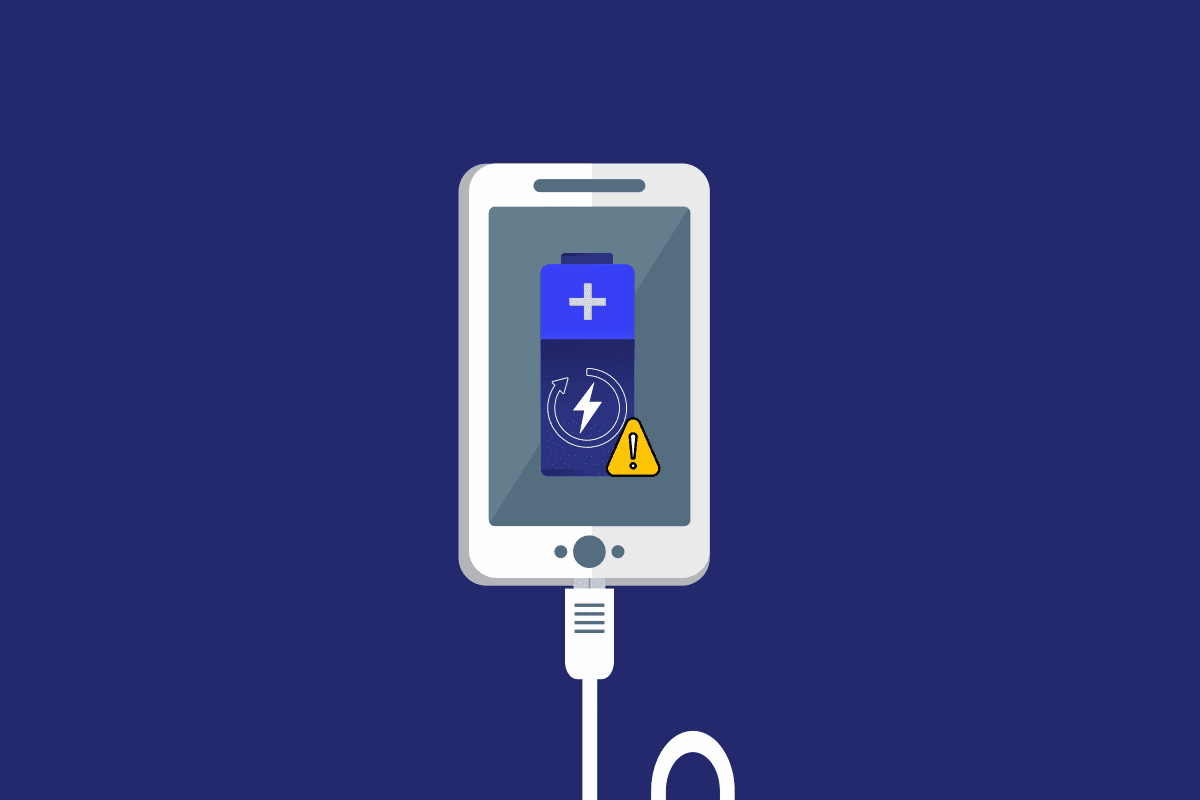
Indholdsfortegnelse
Sådan rettes hurtigopladning, der ikke virker på Android
Listen over årsager til, at hurtig opladning muligvis ikke virker på din telefon, findes i dette afsnit. Hvis du oplever problemet, er årsagen sandsynligvis en af årsagerne nedenfor.
-
Inkompatibel oplader – Brug af en oplader, der ikke understøtter hurtig opladning, kan forhindre din telefon i at blive opladet hurtigt.
-
Problemer med opladeren og adapteren – Hvis opladeren og adapteren til opladning af din telefon har nogle problemer, såsom en defekt adapter eller et ødelagt USB-kabel, kan du muligvis ikke bruge hurtigopladningsmuligheden.
-
Problemer med opladningsporten – Hvis der er noget snavs i opladningsporten, eller hvis opladningsporten er beskadiget, kan du muligvis ikke bruge hurtigopladningsmuligheden.
-
Deaktiveret hurtigopladningsindstilling – For at bruge hurtigopladningsindstillingen er det vigtigt, at hurtigopladningsindstillingen er aktiveret i telefonindstillingerne. Hvis ikke, kan du få problemer med at bruge hurtigopladningsmuligheden til at oplade din telefon.
-
Fejl i operativsystemet – Hvis softwaren er korrupt eller forældet, kan du muligvis ikke bruge muligheden for hurtig opladning til at oplade din telefon.
Grundlæggende hardwarefejlfindingstrin
Den perifere forbindelse skal være i god stand for at bruge muligheden for hurtig opladning. Hvis forbindelsen er defekt, vil der opstå et problem med hurtig opladning, der ikke virker på Android.
1. Sæt opladeren fast: Den første fremgangsmåde er at sætte opladeren fast i opladningsporten, indtil du hører kliklyden på porten. I mange tilfælde ville den hurtige opladning ikke fungere, hvis opladeren ikke er tilsluttet korrekt.

2. Rengør opladningsporten: Hvis opladningsporten har noget snavs, kan du muligvis ikke bruge hurtigopladeren til at oplade telefonen. I sådanne tilfælde skal du blot rengøre opladningsporten med en tandstik eller en vatpind og derefter prøve at oplade telefonen.

3. Skift opladningsstik: Nogle gange har opladningsstikket eller stikkontakten muligvis ikke strøm nok til at understøtte din telefonoplader. Hvis dette er tilfældet, kan du prøve at tilslutte opladeren til en anden opladningsstikkontakt og derefter prøve at oplade din telefon. Problemet med hurtig opladning, der ikke virker, kan opstå, hvis der er nogle inkompatibilitetsproblemer med forbindelserne. Følgende metoder giver dig mulighed for at kontrollere, om forbindelseskablerne og telefonen er kompatible med muligheden for hurtig opladning.

4. Tjek kompatibilitetsindstilling: Surf på nettet og kontroller, om din Android-telefon understøtter hurtig opladning, og om telefonen er kompatibel med denne indstilling. Hvis telefonen er inkompatibel med indstillingen, kan du muligvis ikke bruge indstillingen for hurtig opladning på din telefon.
5. Tjek, om datakabel understøtter hurtig opladning: Nogle gange understøtter det datakabel, du bruger, muligvis ikke hurtig opladning, og du kan muligvis se et problem med indstillingen for hurtig opladning på din telefon. Tjek, om det datakabel, du bruger, understøtter hurtig opladning af din telefon. Du kan bruge følgende metoder til at rette skaderne med opladerforbindelserne for at løse problemet med hurtig opladning, der ikke virker på din telefon.
-
Tjek for løse forbindelser: Til tider skal det datakabel, du bruger, være blevet beskadiget, og ledningerne kan være delt op. Kontroller, om datakablet har løse forbindelser, eller om kablet er beskadiget. Undgå også at sammenfiltre ledninger og kabler for at forhindre spaltede ender.
-
Brug certificeret hurtigoplader: Hvis du bruger en hurtigoplader, der leveres i en tilbudspakke, understøtter opladeren muligvis ikke indstillingen for hurtig opladning på din telefon. Du skal bruge enhver certificeret hurtigoplader, der er beregnet til specifikationerne for din Android-telefonmodel. Læs vores guide om den bedste højhastighedsoplader til Android.

Mulighed III: Brug original oplader og USB-kabel
De fleste USB-kabler og opladere kan understøtte en bred vifte af enheder, men hvis du har problemer med hurtig opladning, kan du prøve at bruge den originale oplader og det medfølgende USB-kabel til at oplade din telefon. Følgende punkter vil give dig metoderne til at erstatte forbindelserne for at løse problemet med hurtig opladning, der ikke virker.
-
Brug et andet USB-kabel: Hvis du ikke er i stand til at oplade din telefon med det eksisterende USB-kabel, kan du prøve at bruge et andet USB-kabel til at oplade telefonen.
-
Prøv en anden hurtigoplader: En anden mulighed for at løse problemet med hurtigopladningsindstillingen er at bruge en anden oplader som helhed. Det betyder, at du blot kan tilslutte din telefon til en helt ny oplader for at oplade telefonen.
6. Udskift lithiumbatteri: Hvis lithiumbatteriet på din telefon er slidt op, kan du muligvis ikke oplade din telefon ved hjælp af nogen af de eksterne enheder. I dette tilfælde skal du udskifte lithiumbatteriet på din telefon. Da de fleste smartphones kommer med et indbygget batteri, skal du levere din telefon til et servicecenter for at udskifte batteriet.
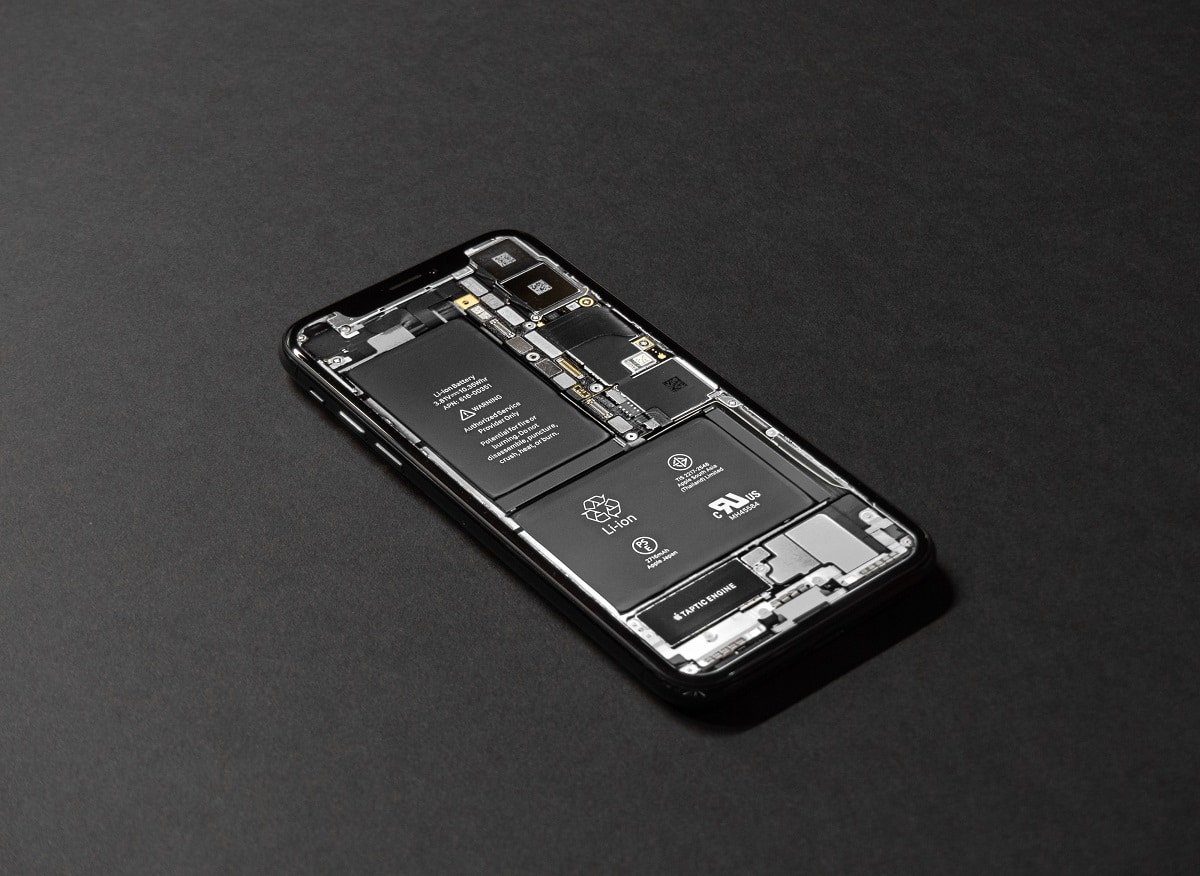
Bemærk: Da Samsung Galaxy A21s bruges som Android-telefon til at forklare metoderne i denne artikel, er indstillingerne bundet til at ændre sig på din telefon.
Metode 1: Skift grundlæggende indstillinger før opladning
Følgende grundlæggende metoder giver dig mulighed for at løse problemet med hurtig opladning, der ikke virker ved blot at ændre de grundlæggende indstillinger på din telefon.
Trin I: Afslut alle kørende processer
Du skal lukke alle de apps, der kører i baggrunden, for at løse problemet med hurtig opladning. Tryk på knappen Task Manager i nederste venstre hjørne af din telefon, og tryk på knappen Luk alle på skærmen for at lukke alle de kørende apps i baggrunden.
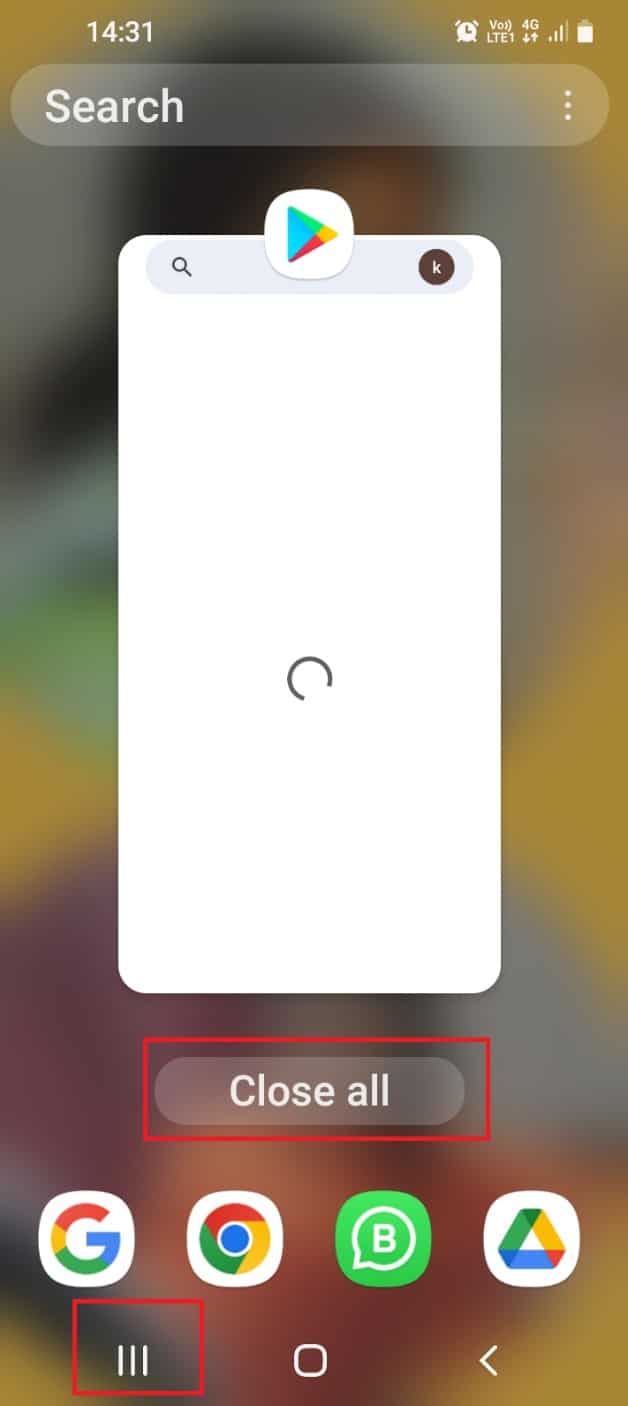
Trin II: Sluk for mobildata og Wi-Fi-forbindelse
Hvis mobildata og Wi-Fi ikke er slået fra på din telefon, kan du se, at det meste af opladningen på din telefon vil blive spredt til forbindelserne. For at løse dette problem skal du deaktivere disse forbindelser ved at følge nedenstående trin.
1. Stryg opad på startskærmen, og tryk på appen Indstillinger i menuen for at åbne appen Indstillinger.
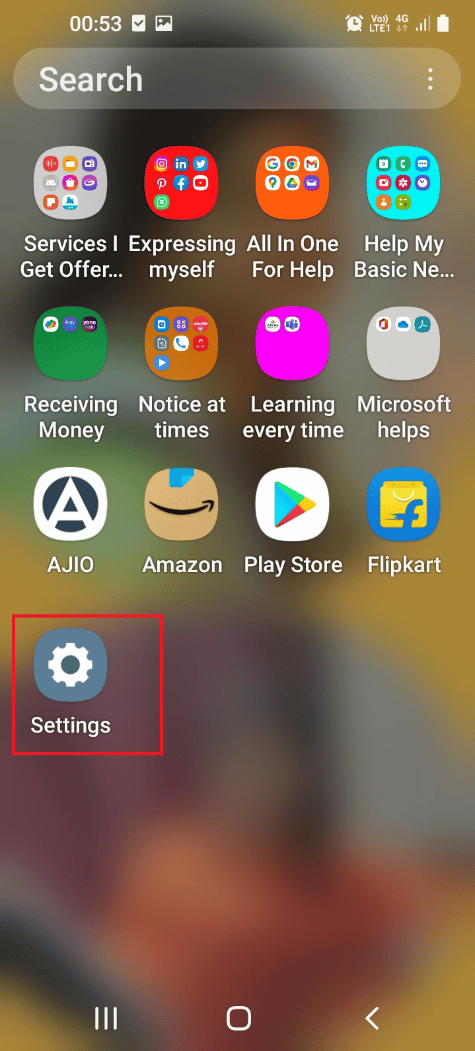
2. Tryk på fanen Forbindelser på listen for at åbne skærmen Forbindelser med forbindelserne på din telefon.
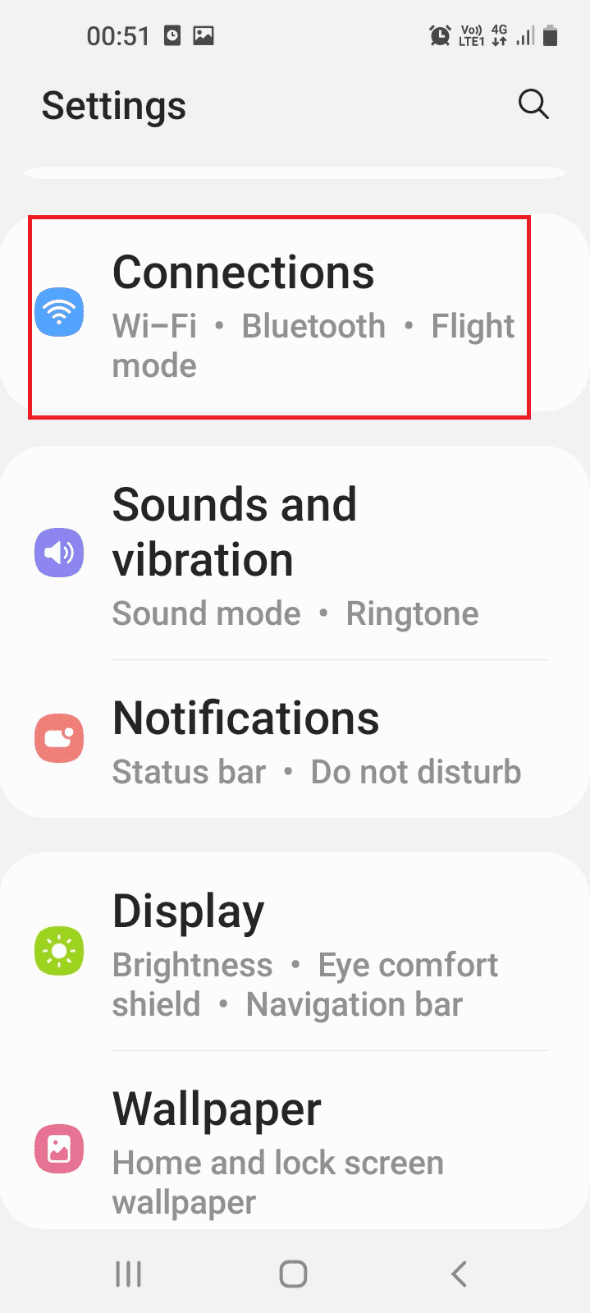
3. Slå Wi-Fi-fanen fra på listen for at deaktivere Wi-Fi-forbindelsen.
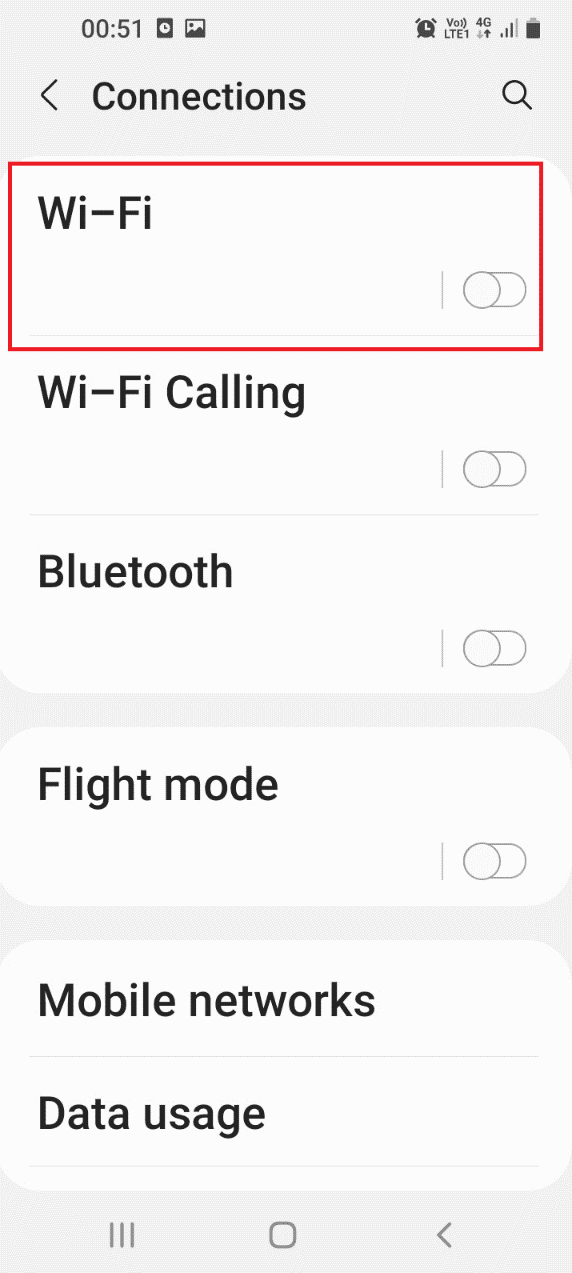
4. Tryk på fanen Dataforbrug på listen nedenfor.
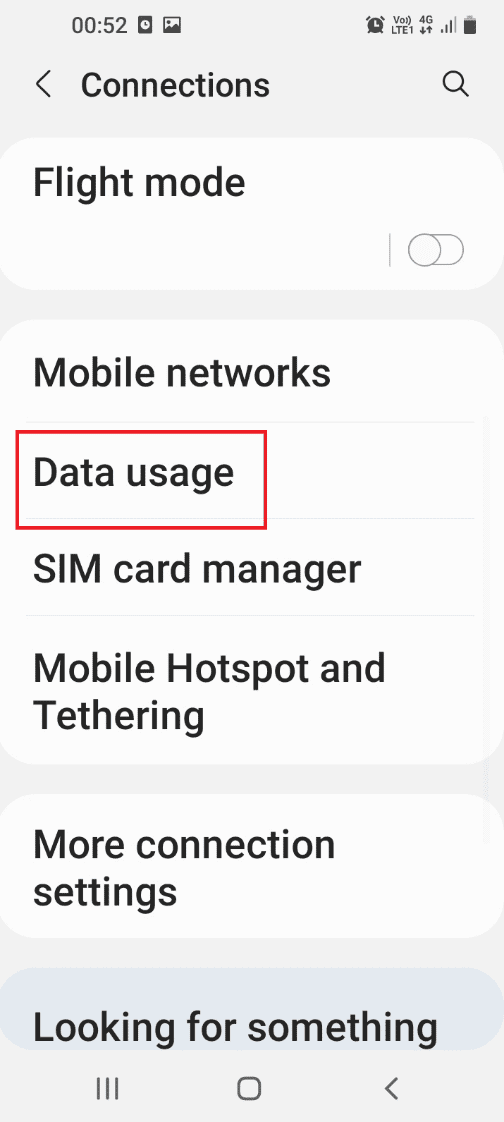
5. Slå indstillingen Mobildata fra i sektionen Mobil for at deaktivere Mobildata på din telefon.
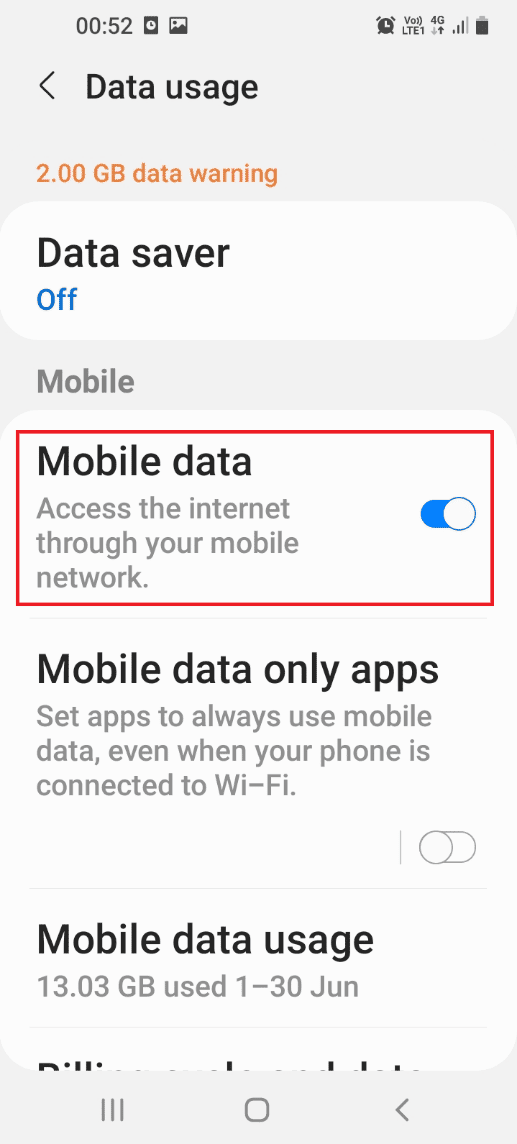
Trin III: Sænk skærmens lysstyrke
Det mest almindelige problem med opladning opstår, når lysstyrken på din telefon er indstillet højt. Du kan ændre lysstyrken til det laveste niveau ved at følge metoden her.
1. Stryg opad på startskærmen, og tryk på appen Indstillinger i menuen for at åbne appen Indstillinger.

2. Tryk på fanen Display på listen for at åbne Display-indstillingen.
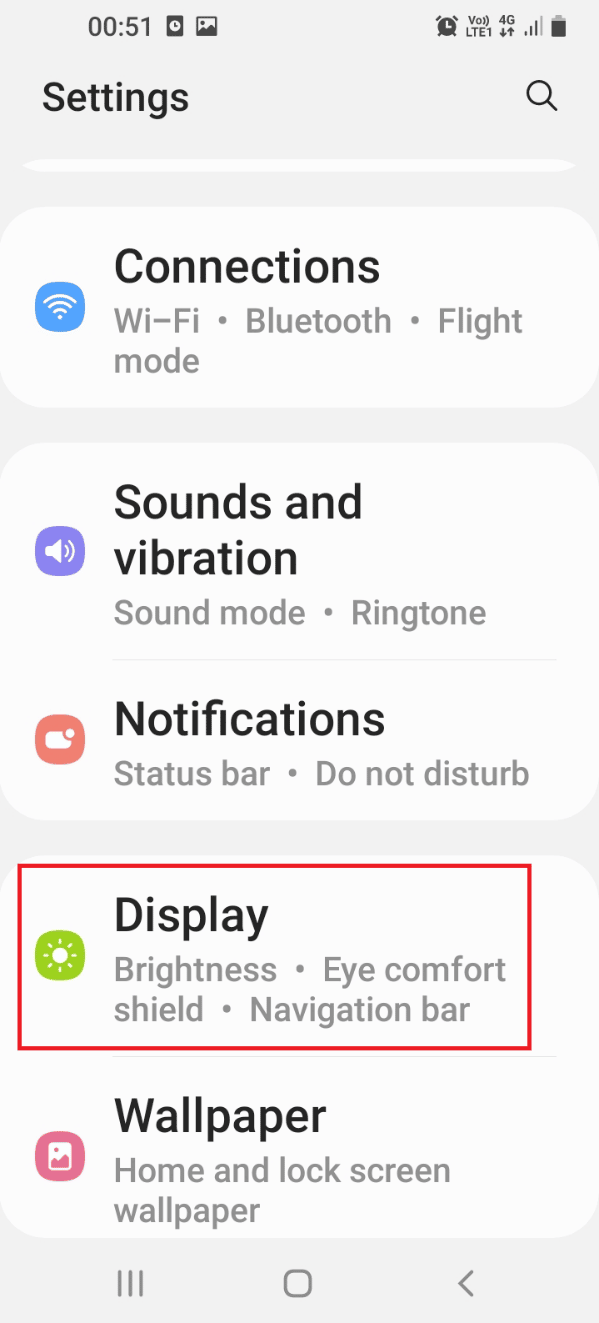
3. Juster håndtaget på lysstyrke-sektionen til venstre for at sænke lysstyrken på din telefon.
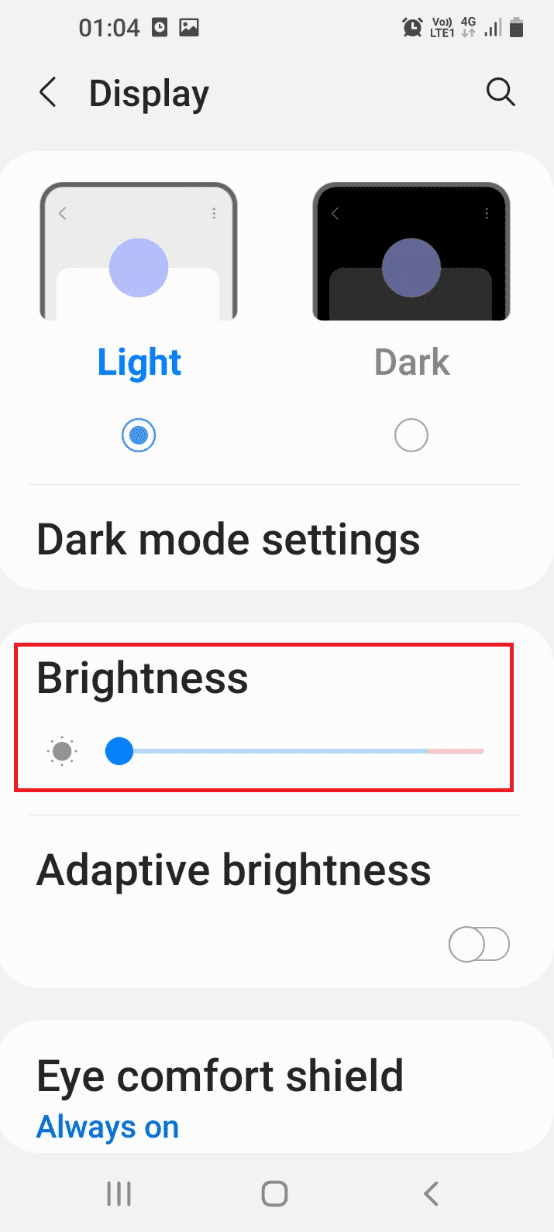
De metoder, der er diskuteret nedenfor, løser problemet med hurtig opladning, der ikke virker ved at ændre indstillingerne med batteriet på din telefon.
Trin IV: Oplad i strømbesparende tilstand
En anden metode er at tænde for strømsparetilstand på din telefon og derefter prøve at oplade din telefon.
1. Stryg opad på startskærmen, og tryk på appen Indstillinger i menuen for at åbne appen Indstillinger.
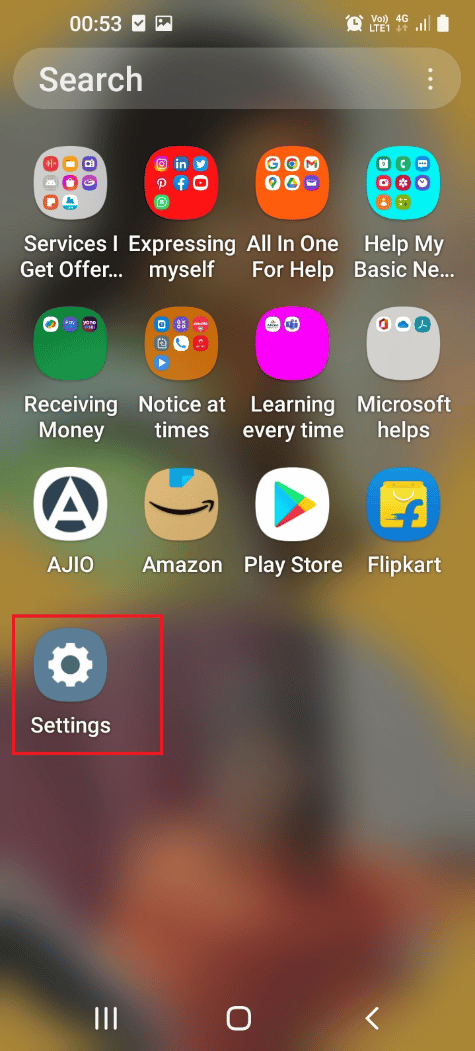
2. Tryk på indstillingen Batteri og enhedspleje på listen for at åbne skærmen Enhedspleje.
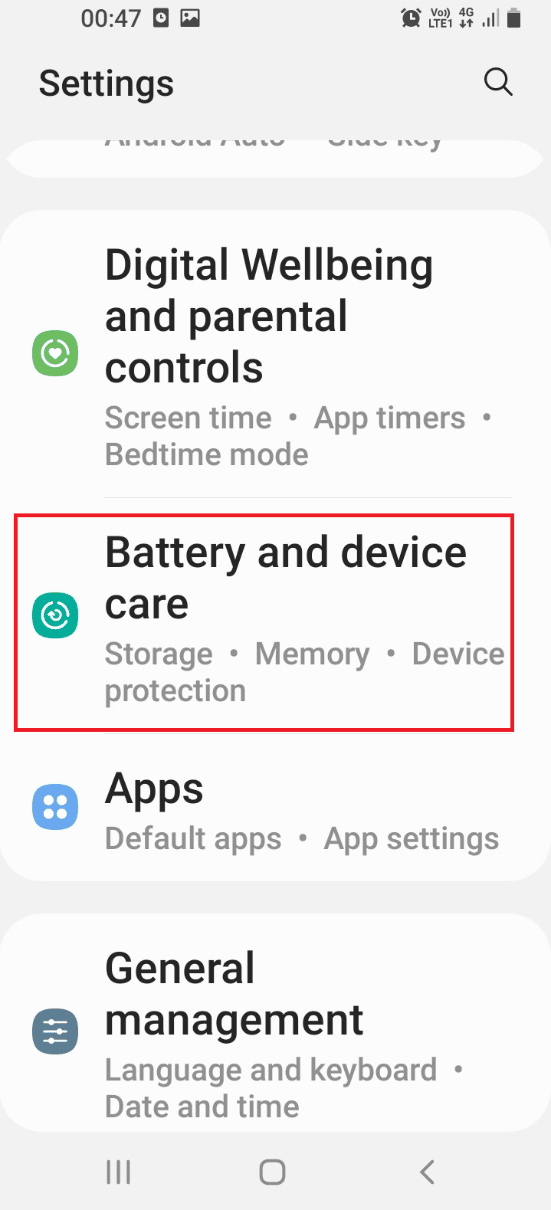
3. På den næste skærm skal du trykke på fanen Batteri i menuen for at se batteriindstillingerne.
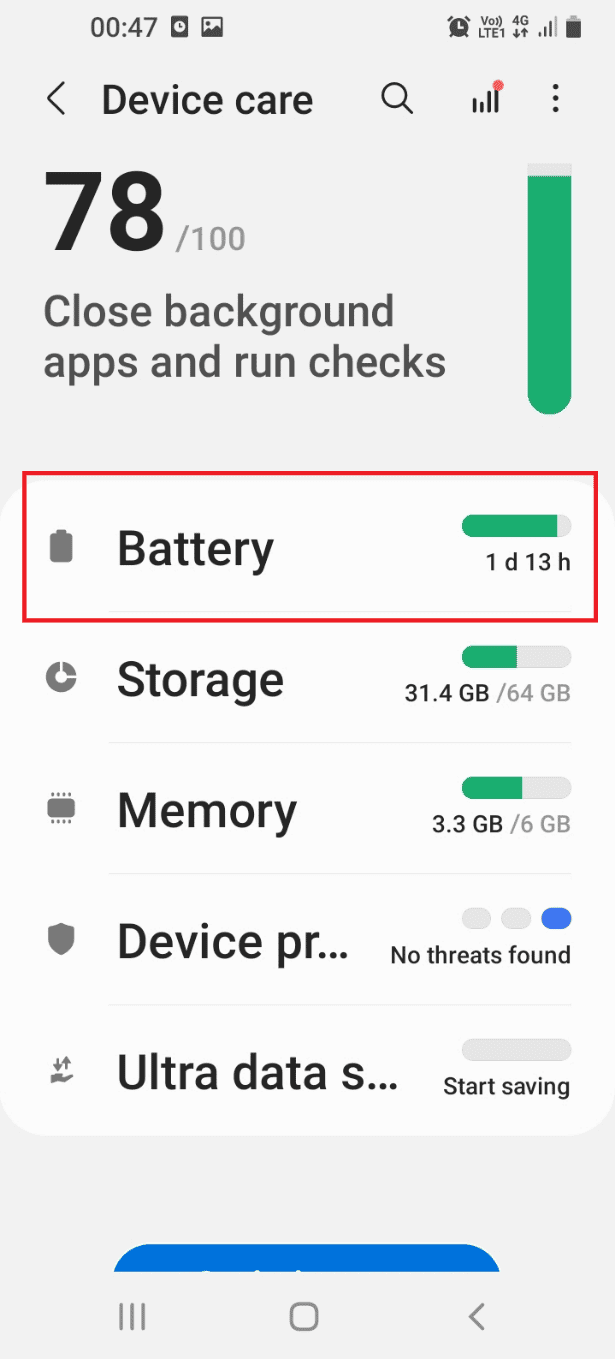
4. Slå indstillingen Strømbesparende tilstand til på listen, og oplad derefter din telefon.
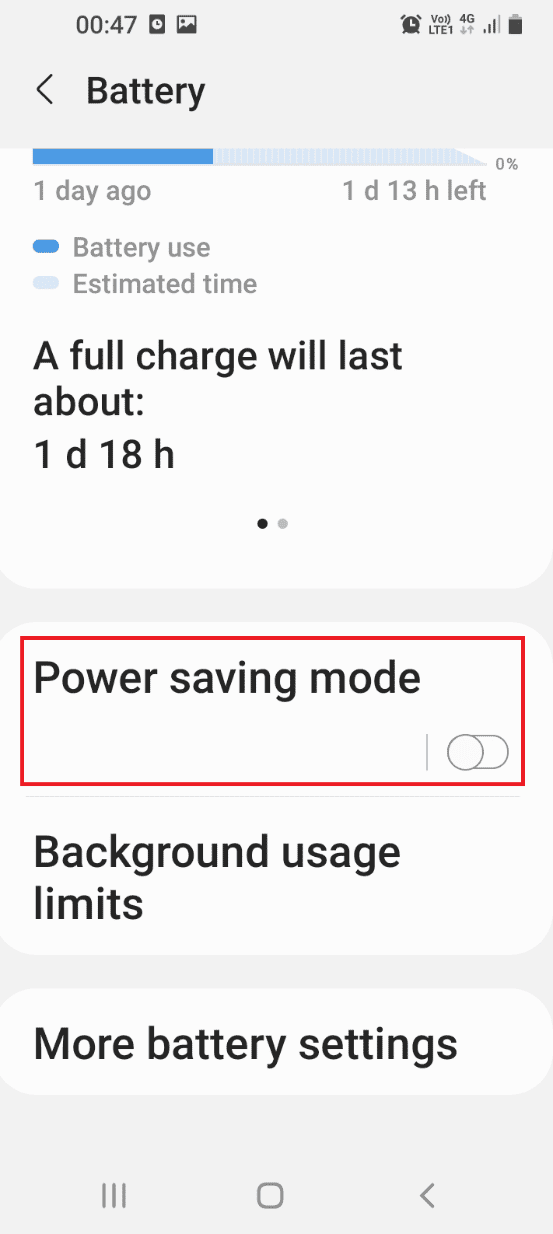
Trin V: Dræn batteriet og oplad telefonen
Denne metode er en lille løsning, men den kan løse problemerne med batteriet på din telefon. Brug telefonen, indtil batteriet aflades på din telefon, og den slukkes automatisk. Oplad nu din telefon, og tænd den derefter efter et par minutter. Dette vil nulstille fejlene i batteriet, og du kan nemt bruge indstillingen for hurtig opladning på din telefon.
Metode 2: Aktiver hurtig opladning
For at muligheden for hurtig opladning skal fungere, er det nødvendigt at aktivere indstillingen Hurtig opladning på din telefon for at løse problemet med hurtig opladning, der ikke virker.
1. Stryg opad på startskærmen, og tryk på appen Indstillinger i menuen for at åbne appen Indstillinger.
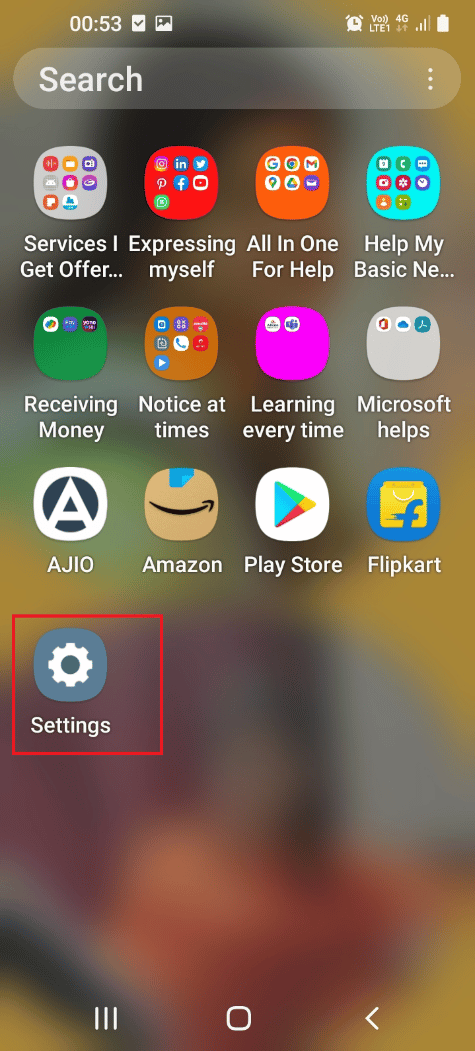
2. Tryk på indstillingen Batteri og enhedspleje på listen for at åbne skærmen Enhedspleje.
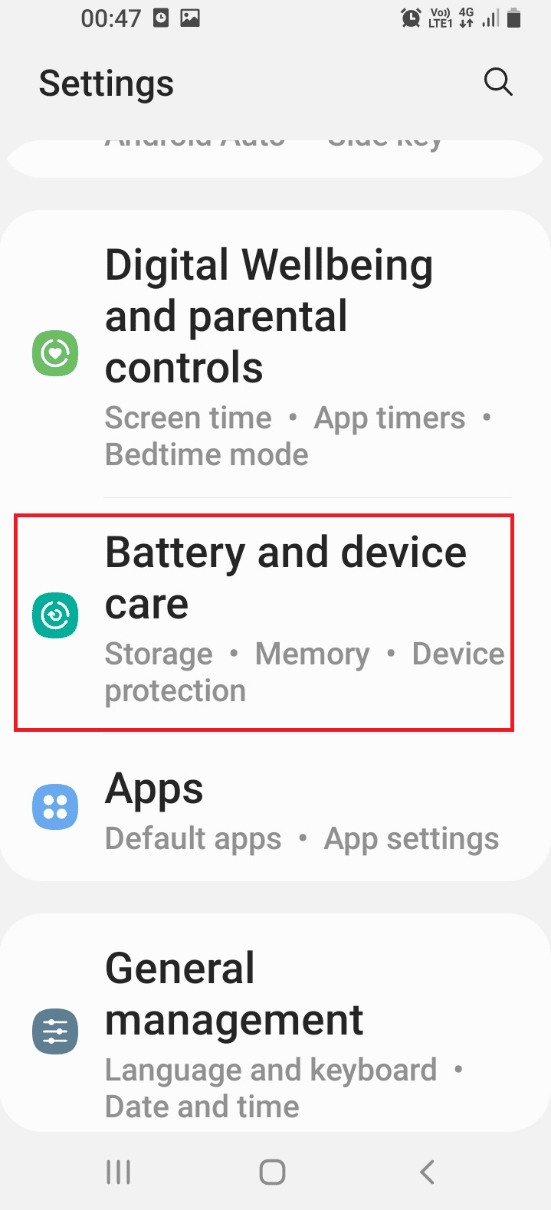
3. På den næste skærm skal du trykke på fanen Batteri i menuen for at se batteriindstillingerne.
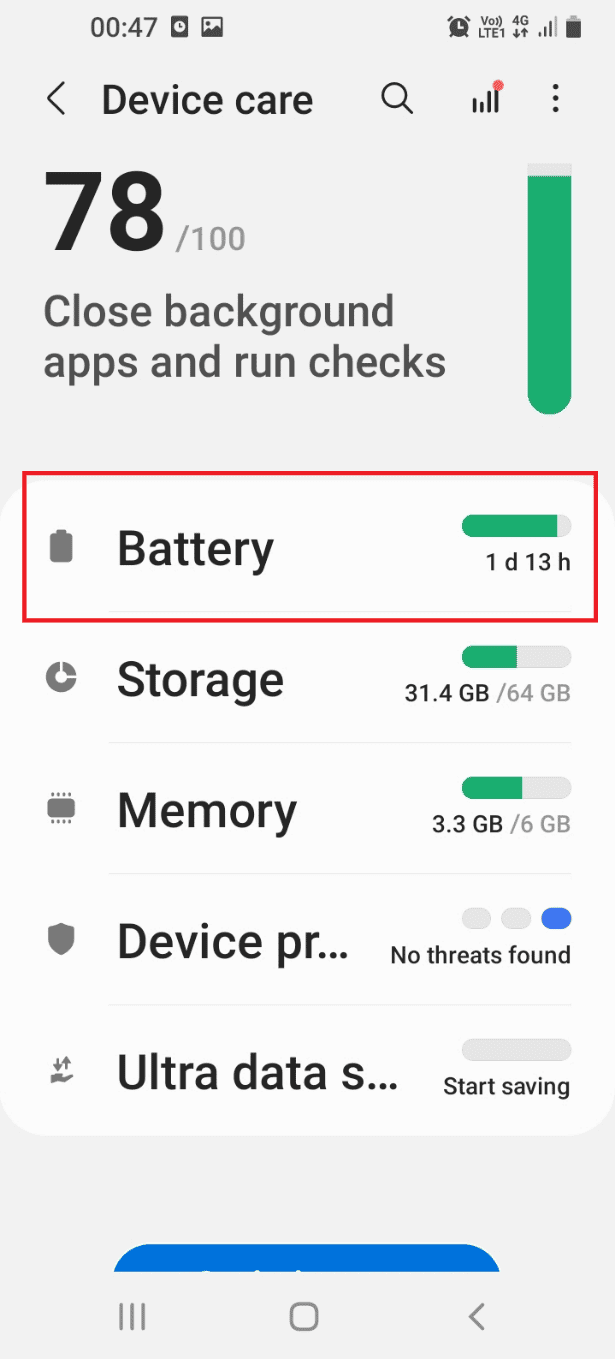
4. Tryk på fanen Flere batteriindstillinger på listen.
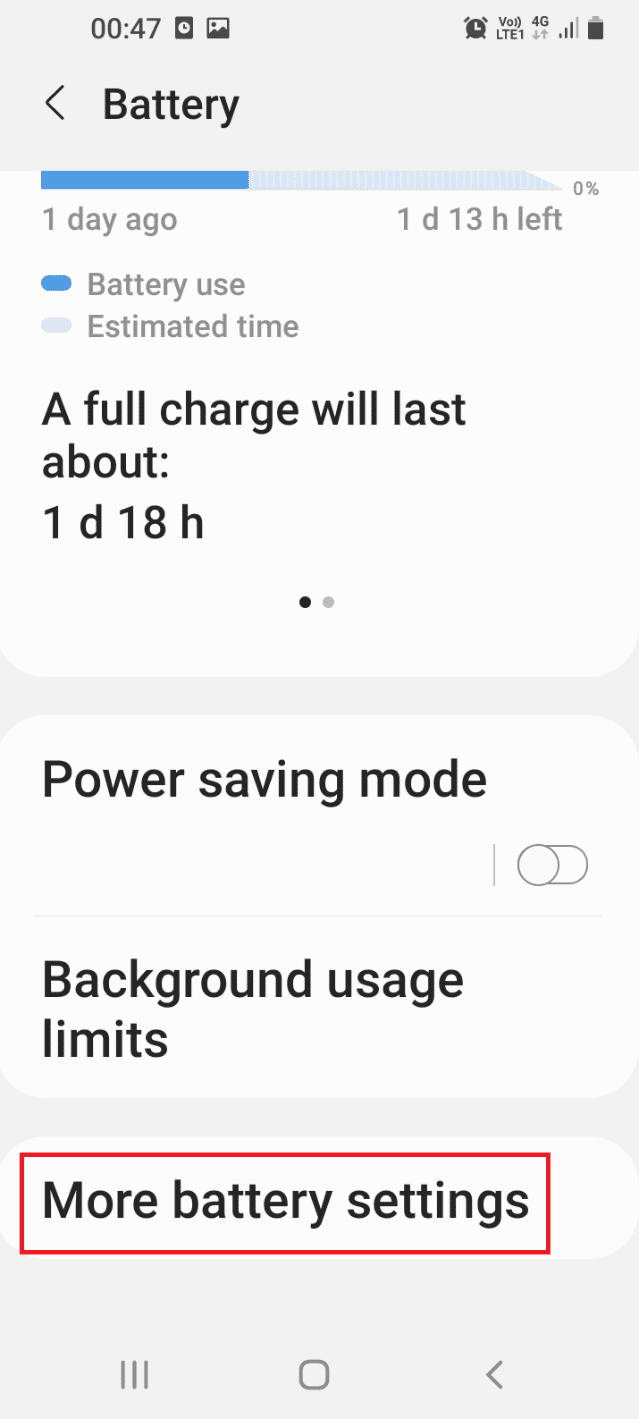
5. Slå indstillingen Hurtig opladning til i sektionen Opladning for at aktivere indstillingen Hurtig opladning på din telefon.
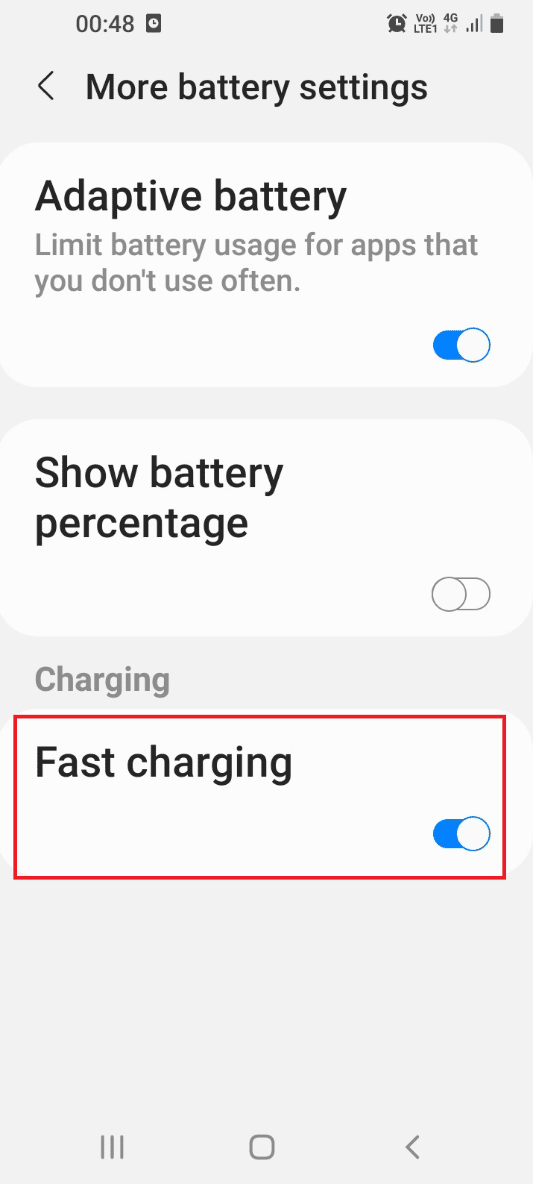
Metode 3: Optimer batteriets sundhed
Et overforbrugt batteri kan forårsage, at problemet med hurtig opladning ikke virker på din telefon. Følg trinene i dette afsnit for at optimere batteriet på din telefon.
1. Stryg opad på startskærmen, og tryk på appen Indstillinger i menuen for at åbne appen Indstillinger.
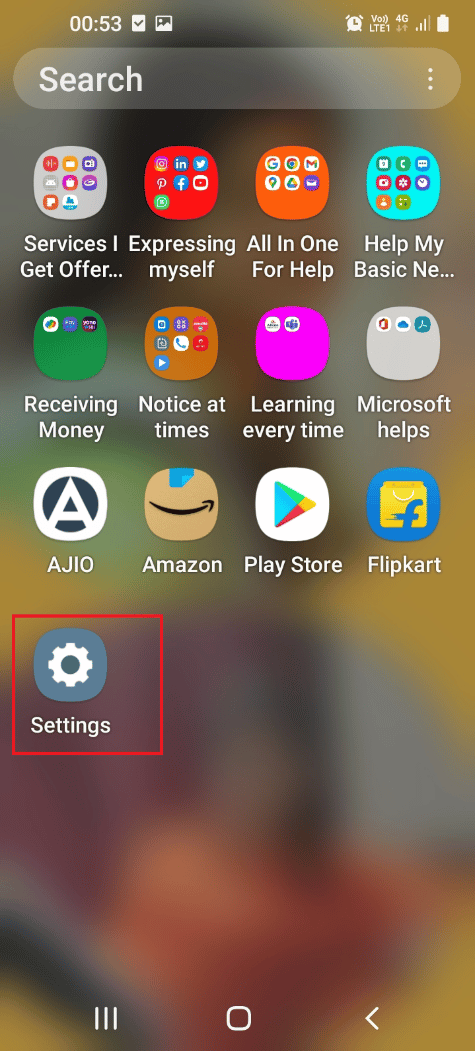
2. Tryk på indstillingen Batteri og enhedspleje på listen for at åbne skærmen Enhedspleje.
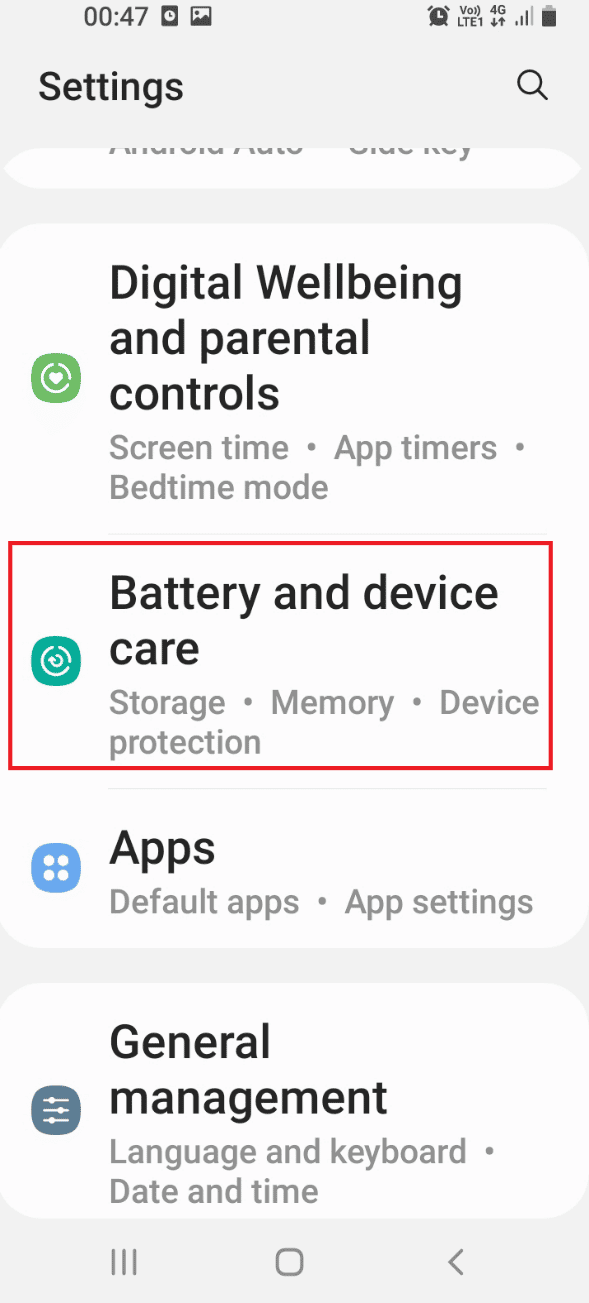
3. Tryk på knappen Optimer nu på skærmen for at se efter problemerne på din telefon.
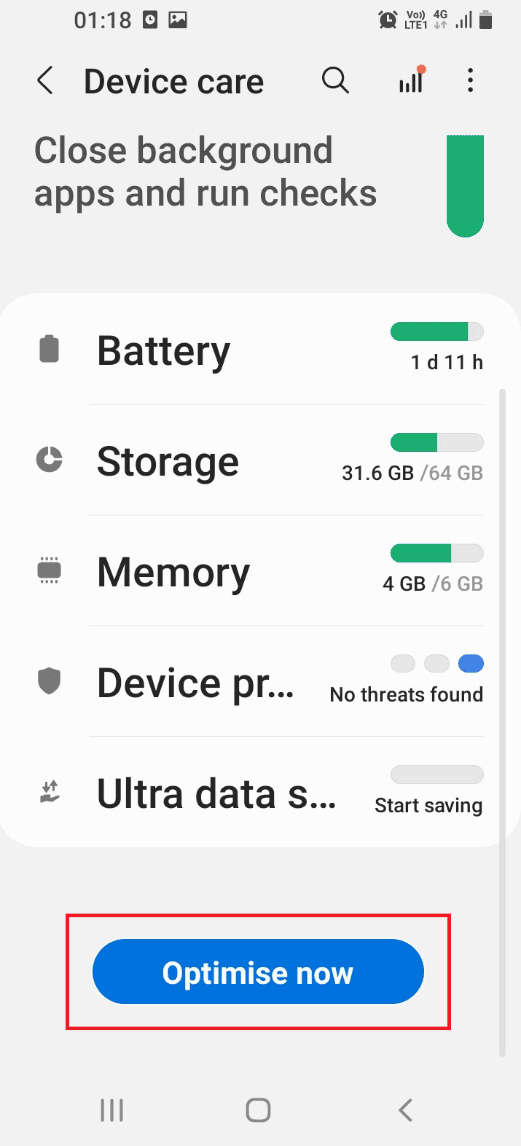
4. Hvis der er nogen problemer, vil det vise resultatet på skærmen.
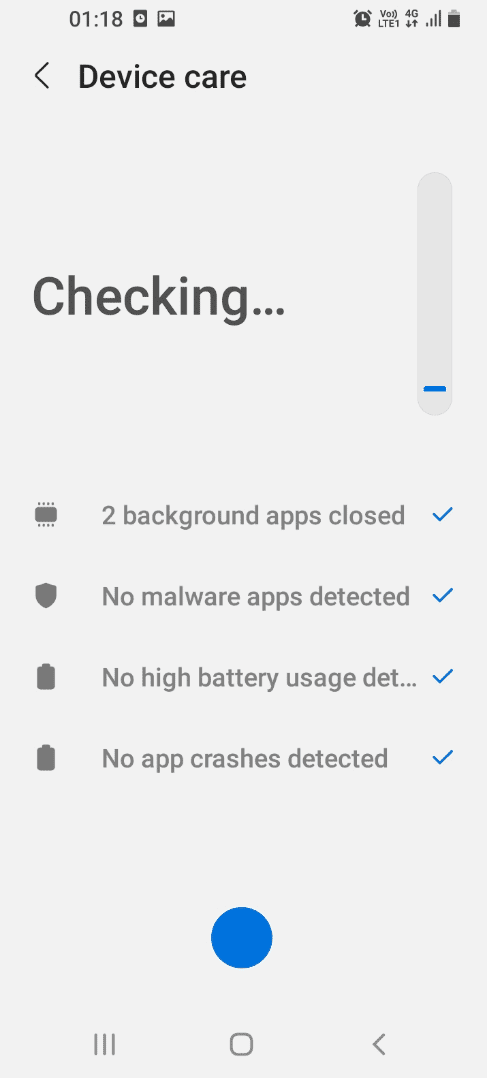
Metode 4: Deaktiver Node Tree Debugging
Mulighederne for USB-fejlretning eller knudetræ-fejlretning er yderligere indstillinger på din telefon. Du kan prøve at deaktivere indstillingen for at løse problemet med hurtig opladning, der ikke virker.
1. Stryg opad på startskærmen, og tryk på appen Indstillinger i menuen for at åbne appen Indstillinger.
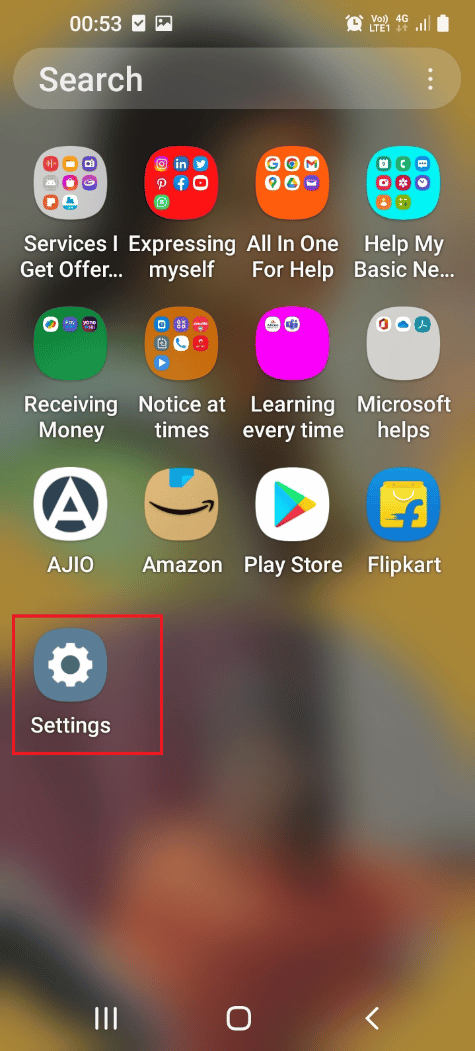
2. Tryk på fanen Tilgængelighed på listen for at åbne skærmbilledet Tilgængelighed.
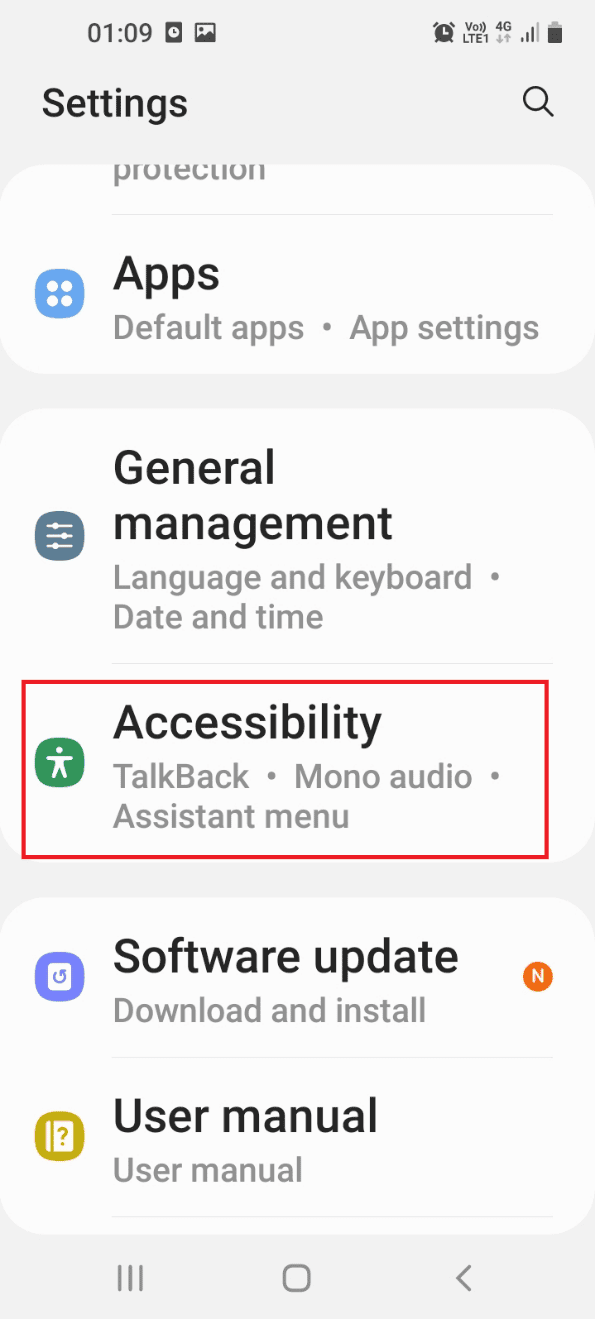
3. Tryk på fanen TalkBack på den viste liste.
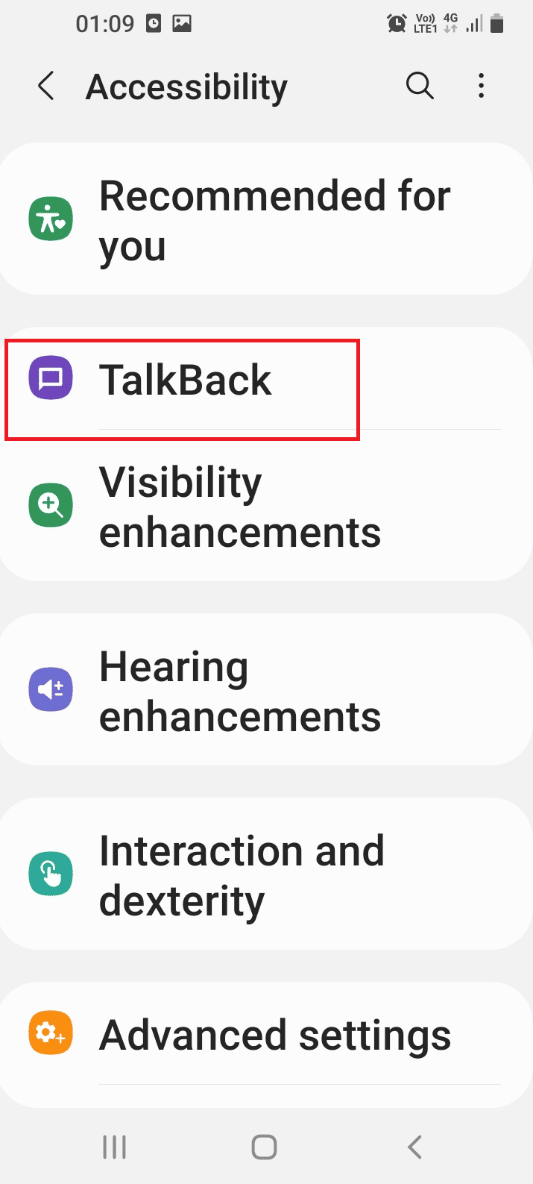
4. Tryk på fanen Indstillinger på skærmen for at åbne TalkBack-indstillingsskærmen.
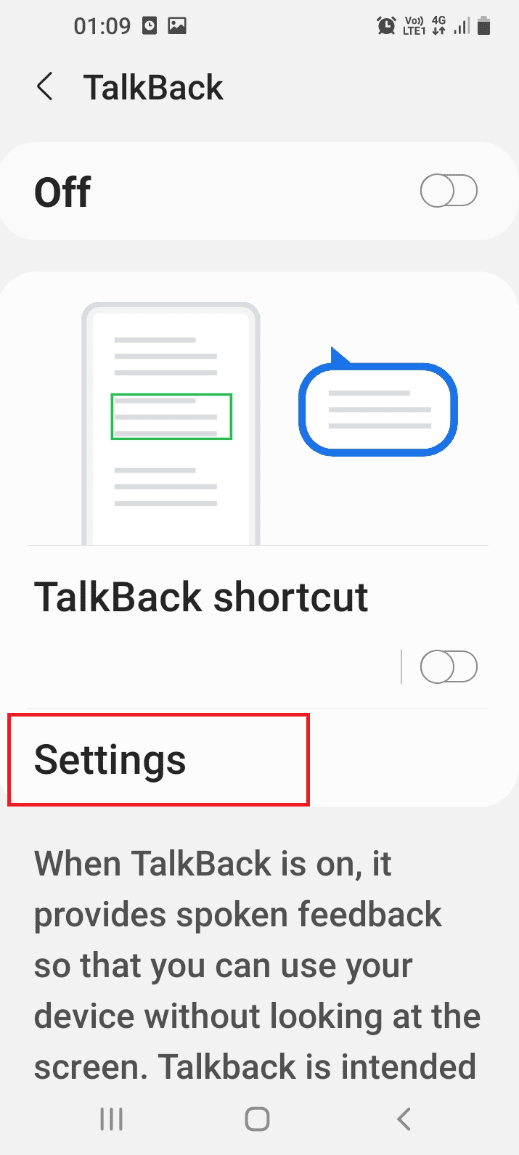
5. Tryk på fanen Avancerede indstillinger i sektionen Kontrol på skærmen.
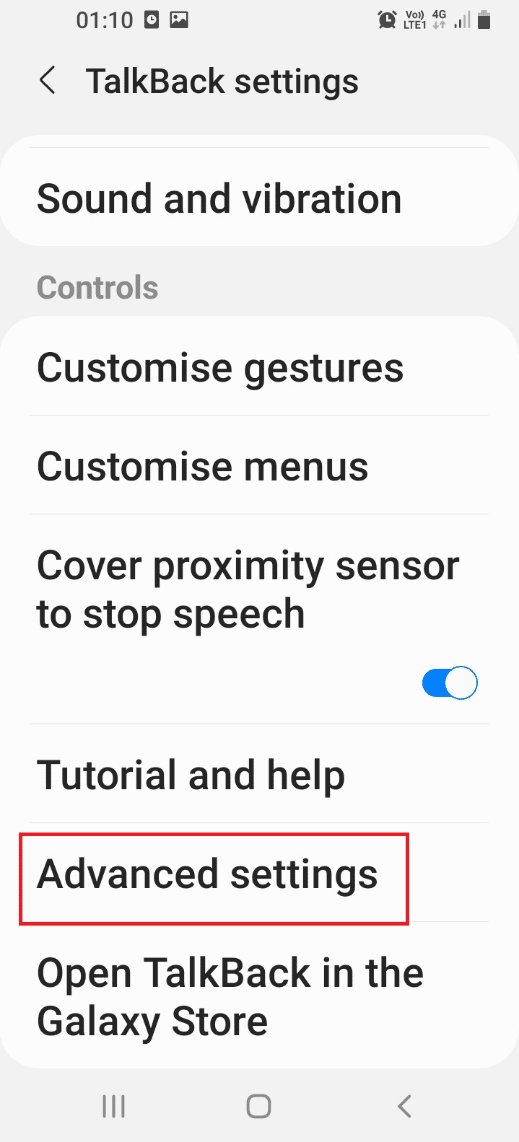
6. Tryk på fanen Udviklerindstillinger på den næste skærm.
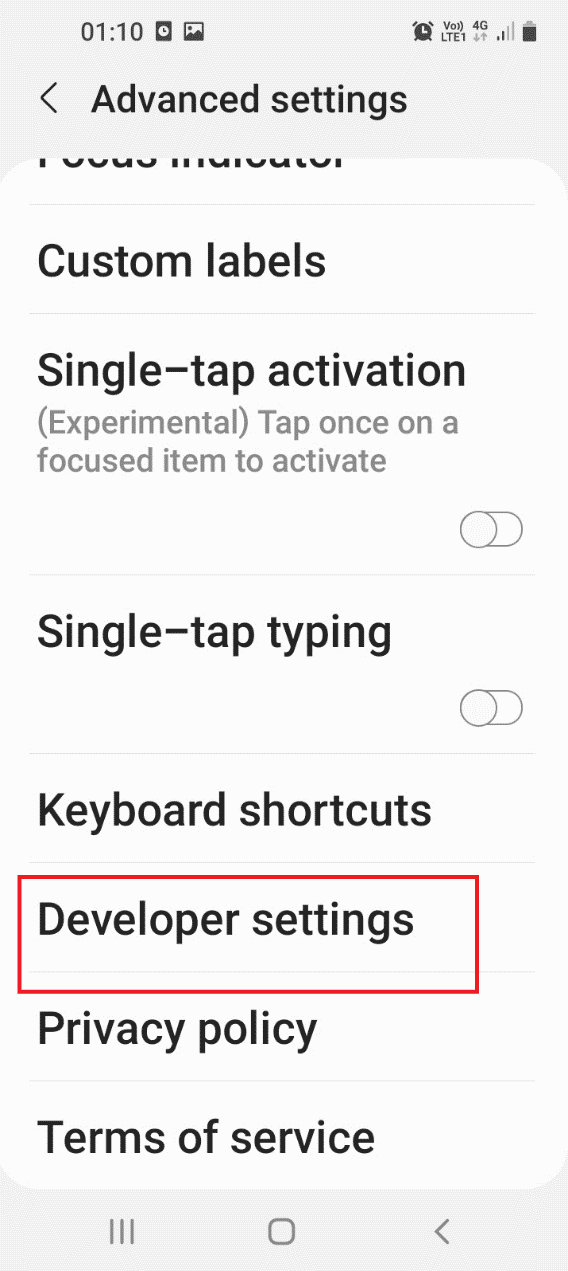
7. Slå indstillingen Enable node tree debugging fra på listen for at deaktivere node tree bugging.
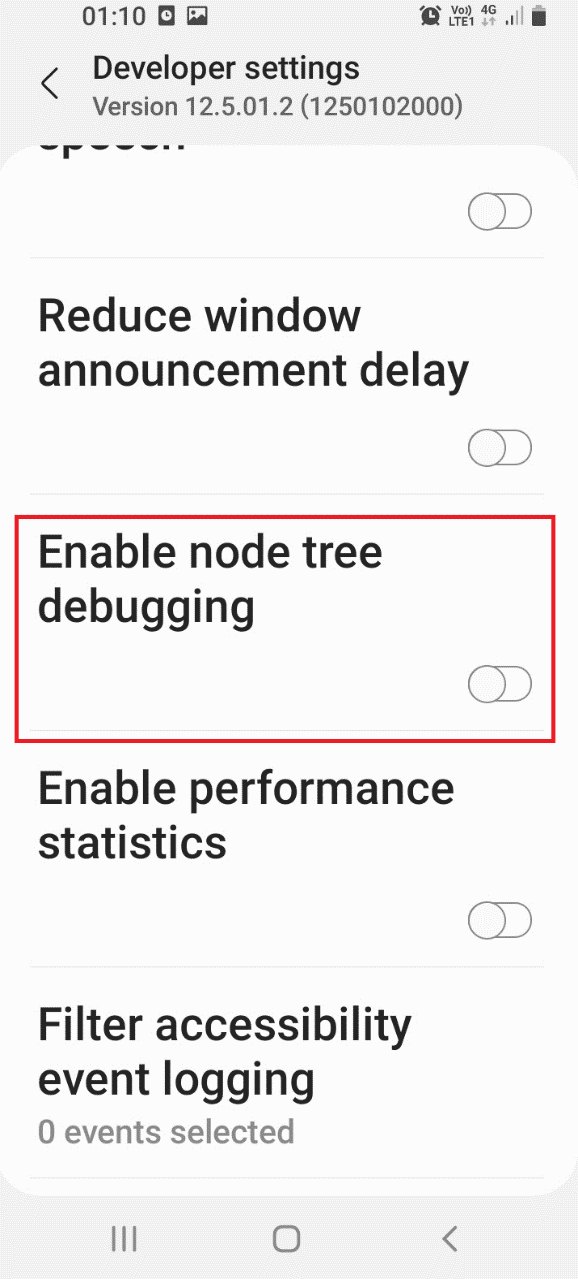
Metode 5: Ryd cachefiler
Cachefilerne på din telefon fylder meget, og du kan muligvis ikke bruge hurtigopladningsmuligheden på din telefon. Du kan rydde cachefilerne på de apps, der er installeret på din telefon, for at løse problemet med hurtig opladning, der ikke virker.
1. Stryg opad på startskærmen, og tryk på appen Indstillinger i menuen for at åbne appen Indstillinger.
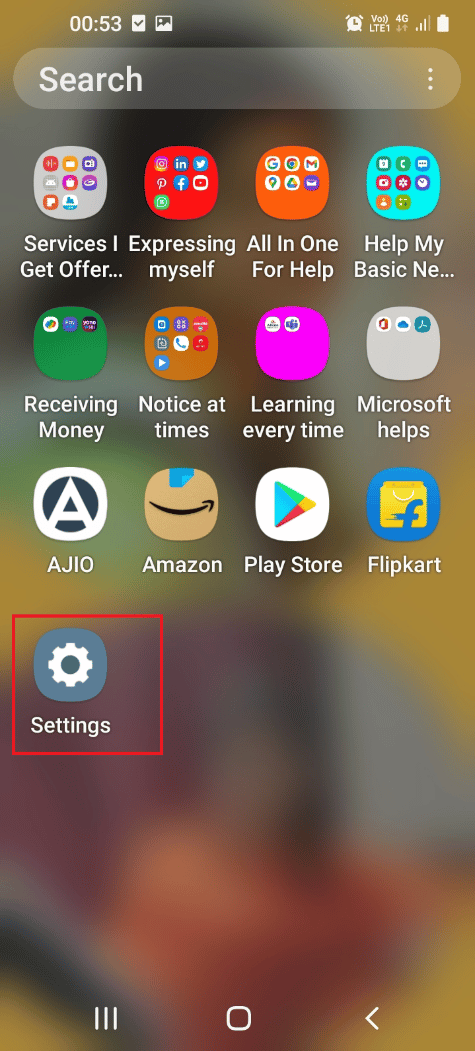
2. Tryk på fanen Apps på listen for at åbne Apps-skærmen for at se alle de apps, der er installeret på din telefon.
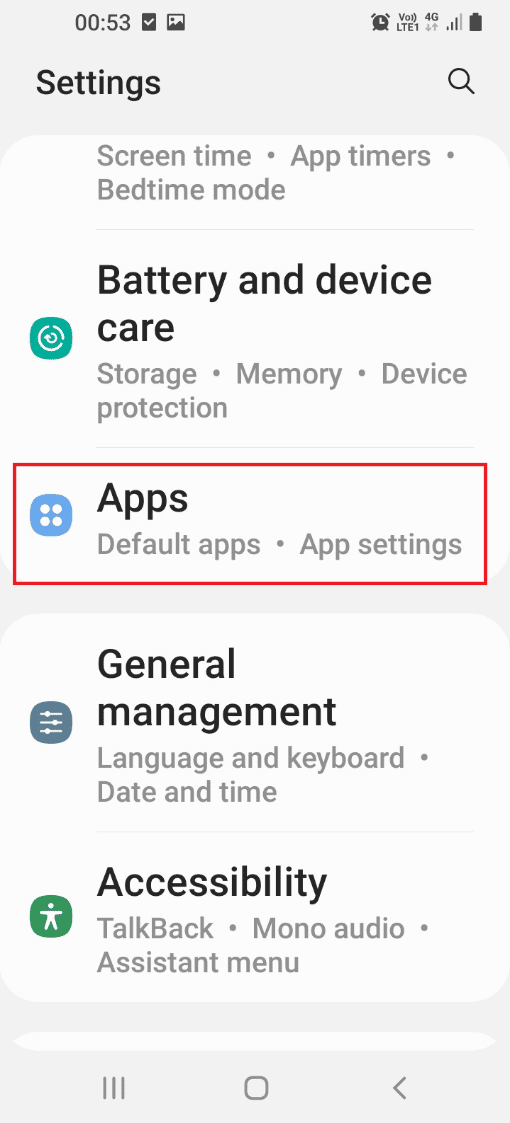
3. Tryk på en vilkårlig app på listen for at åbne appindstillingerne for den pågældende app.
Bemærk: Til forklarende formål er Samsung Cloud-appen valgt fra listen.
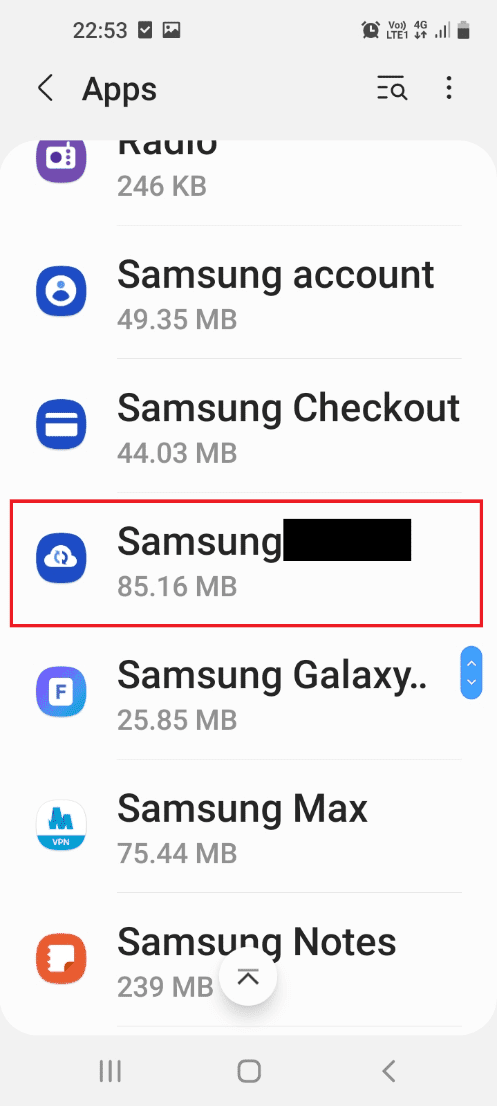
4. Tryk på fanen Lager i appindstillingerne for at se applageret på din telefon.
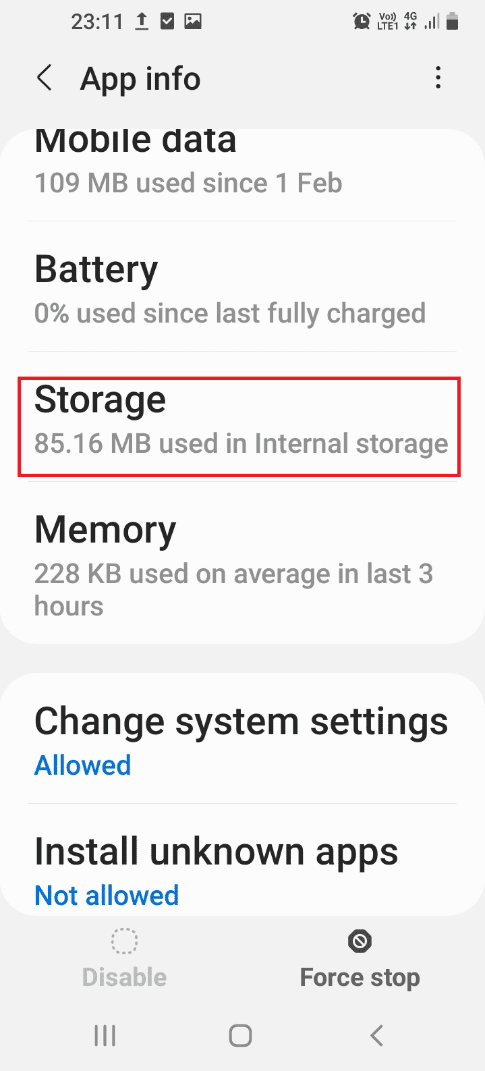
5. Tryk på knappen Ryd cache for at rydde cachefilerne i appen på din telefon.
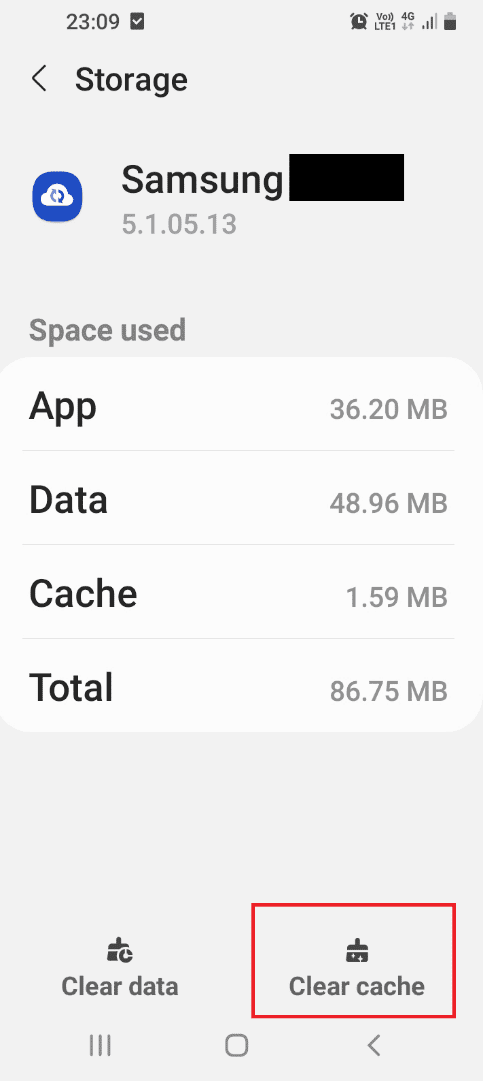
Metode 6: Opdater telefon
Du kan prøve at opdatere din Android-telefon for at løse problemet med hurtig opladning, der ikke virker på din telefon. Læs vores ultimative Android-smartphone-fejlfindingsvejledning for at opdatere Android-telefonen.
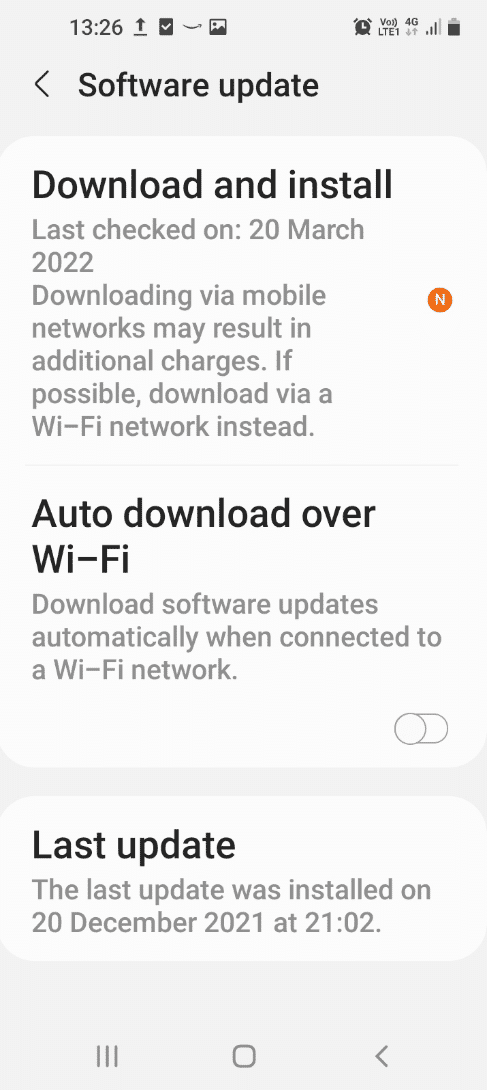
Metode 7: Start i fejlsikret tilstand
Du kan prøve at starte op i sikker tilstand på din telefon og afinstallere de problematiske apps for at løse problemet med hurtig opladning, der ikke virker på din telefon.
1. Tryk kontinuerligt på tænd/sluk-tasten på siden af din telefon, og tryk længe på indstillingen Sluk på listen.
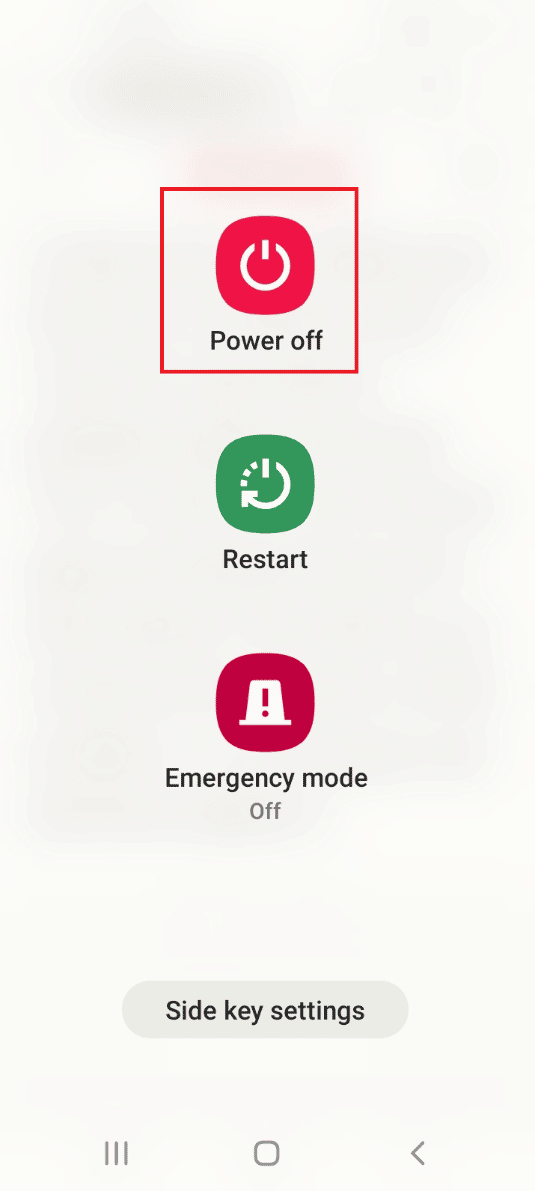
2. Tryk på knappen Fejlsikret tilstand for at gå ind i sikker tilstand på din telefon og afinstaller derefter apps på telefonen.
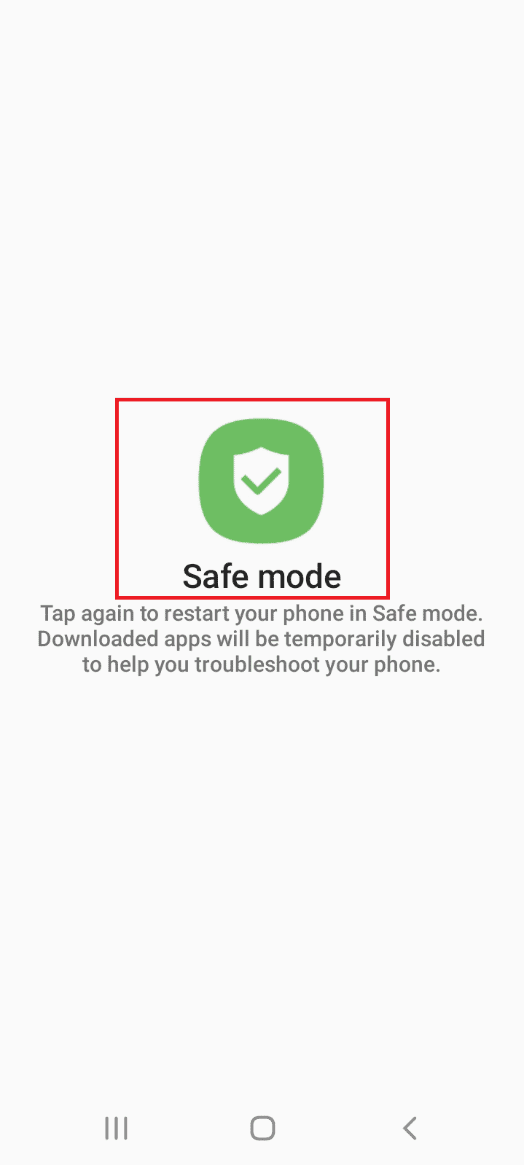
Hvis du vil forlade sikker tilstand på din telefon, kan du følge vores guide til at deaktivere sikker tilstand på Android.
Metode 8: Nulstil telefonen
Den sidste mulighed er at nulstille din telefon til standardindstillingerne og gøre telefongrænsefladen på ny. Brug linket her for at vide om metoden til at nulstille din telefon for at løse problemet med hurtig opladning, der ikke virker.
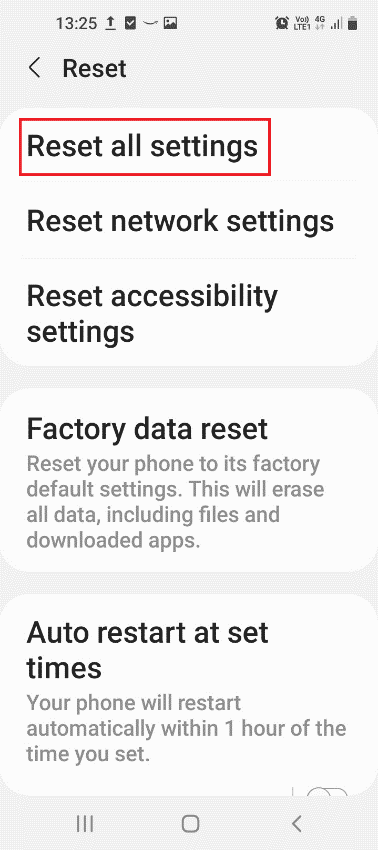
Til sidst, hvis du ikke kan løse problemet yderligere, kan du prøve at kontakte en tekniker og søge professionel hjælp i denne sag for at løse problemet på din telefon.
***
Metoderne til at rette hurtigopladning, der ikke virker på Android, diskuteres i denne artikel. Hvis hurtigopladningsmuligheden ikke virker på din telefon, føler du måske, at der ikke er nogen forskel mellem kabelopladning og hurtigopladning. Du har måske stået over for, at Samsung Hurtigopladeren ikke fungerer regelmæssigt, og metoderne til at løse telefonens hurtigopladning er forklaret i artiklen. Brug venligst kommentarsektionen nedenfor til at fortælle os dine værdifulde forslag og spørgsmål om dette emne.